Cómo agregar gestos al escáner de huellas dactilares de su teléfono Android

Así que tiene un nuevo teléfono Android brillante, equipado con un escáner de huellas digitales de seguridad. ¡Felicitaciones! Pero, ¿sabía que, si bien es útil por sí solo, en realidad puede hacer que el escáner de huellas digitales haga más que simplemente desbloquear su teléfono? Una aplicación llamada Fingerprint Gestures puede llevar ese pequeño escáner al siguiente nivel.
Básicamente, esta aplicación te permite hacer más cosas con el escáner de huellas digitales de tu teléfono. Al igual que la forma en que los teléfonos Pixel de Google pueden usar el gesto de deslizar hacia abajo en el escáner para mostrar el tono de notificación, Fingerprint Gestures puede llevar esta funcionalidad (y mucho más) básicamente a cualquier teléfono con escáner de huellas digitales.
¡Adelante! es una instalación usando el enlace de arriba, es gratis de instalar y usar, aunque hay una opción Premium de $ 1.49 para deshacerse de los anuncios y desbloquear todas las funciones de la aplicación. Hablemos de algunas de las cosas que puede hacer.
NOTA: los gestos de huellas digitales no funcionarán si está usando un dispositivo anterior que no tiene activadas las API de huellas dactilares de Google o Samsung. Por lo tanto, es posible que algunos dispositivos más antiguos con escáneres de huellas digitales no sean compatibles. Del mismo modo, si está usando un teléfono más asequible con un escáner de huellas dactilares, existe la posibilidad de que esté utilizando su propio sistema en lugar de la API de Google. Una forma segura de saber si es no utilizando la API de Google es verificar su versión de Android: si es Lollipop o inferior, entonces no está usando la API de Google y los Gestos de huellas digitales no funcionarán.
Además, Huella digital Gestos colocará una notificación persistente en el tono de notificación. Este es un punto de fricción para mucha gente, pero no he encontrado que sea tan intrusivo. Ofrece acceso a la configuración de la aplicación para cambios rápidos y modificaciones, que puedo apreciar. Desafortunadamente, no hay forma de desactivarlo en este momento, por lo que es todo o nada.
¿Bien con los dos? Bien, empecemos.
Comenzando con gestos de huellas digitales
Una vez que inicie la aplicación, lo primero que tendrá que hacer es habilitarla. Alterne ese pequeño control deslizante en la parte superior para comenzar a usar la aplicación.
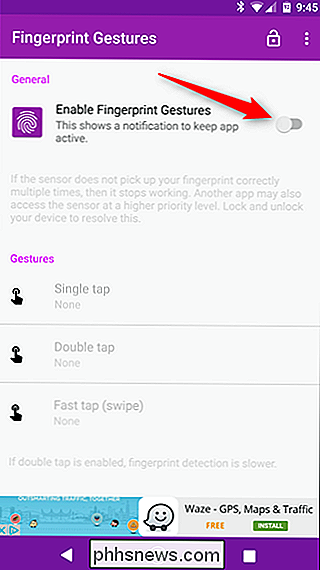
Con la aplicación habilitada, podría comenzar a configurar sus gestos para los gestos de un toque, toque doble y toque rápido / deslizar. ¡Pero! De hecho, recomendaría desplazarme un poco y echar un vistazo al Modo demo primero.
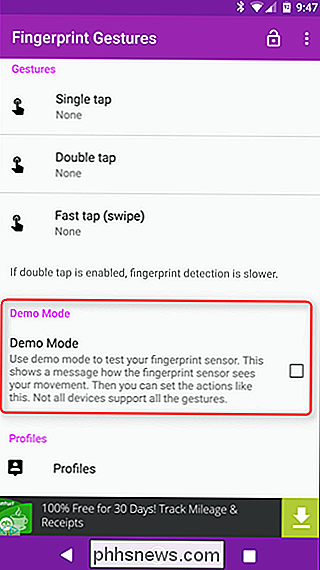
Básicamente, el modo demostración le brinda una manera fácil de probar cómo va a reaccionar Fingerprint Gestures con el modelo particular de escáner de huellas digitales de su teléfono. Con este modo habilitado, recibirá una notificación de brindis mostrando cómo la aplicación ve cada acción en particular: revise cada una (toque, toque dos y deslice) para tener una idea de cómo reaccionará la aplicación a las acciones específicas. Esto te ayudará mucho cuando trates de usarlo más adelante.
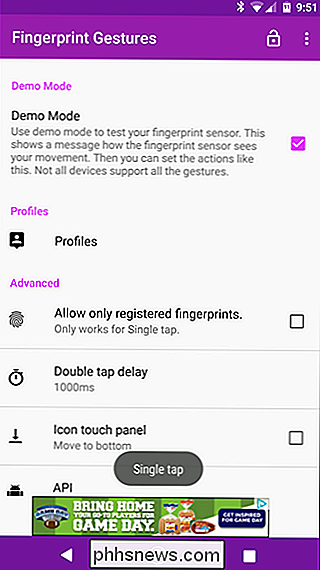
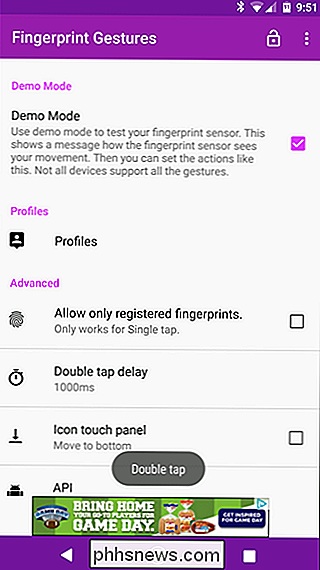
Después de jugar con eso por un tiempo, puedes continuar y deshabilitarlo, de lo contrario recibirás una notificación de brindis cada vez que toques la huella digital. escáner. Eso podría volverse molesto rápidamente.
Configurando tus gestos
Desplazándote hacia la sección "Gestos", ahora puedes comenzar a personalizar cada gesto. Toque y haga un gesto para establecer su acción.
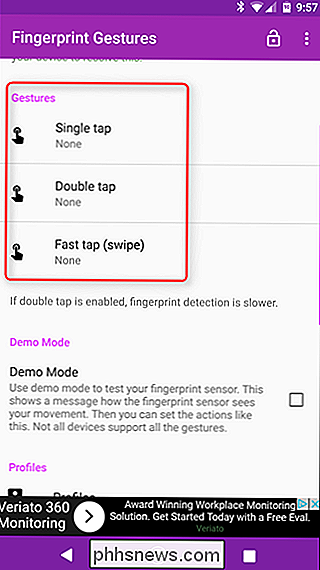
Hay una serie de opciones para elegir aquí. Este es probablemente un buen momento para señalar que si está utilizando un dispositivo rooteado, Fingerprint Gestures es increíblemente poderoso. Definitivamente aún puede usarlo en un teléfono no rooteado, pero para tener acceso a todo lo que puede hacer, se requerirá un teléfono rooteado.
Dicho eso, echemos un vistazo rápido a todo lo que puede hacer que la aplicación haga. :
- Icono Panel táctil : aparece un panel con nueve accesos directos personalizables.
- Navegación: Teclas de la aplicación Atrás, Inicio y Recientes, todo desde el escáner de huellas digitales.
- Botón de encendido: Abra el menú de encendido, e incluso reinicie el teléfono en teléfonos rooteados.
- Desplazamiento (Root requerido): Desplácese hacia arriba o hacia abajo en las aplicaciones.
- Notificaciones: Abra o active la notificación o paneles de configuración rápida.
- Controles multimedia (Android 6.0 +): Reproducir / Pausa, saltar canción o reproducir pista anterior.
- Configuración: Alternar la rotación automática (6.0+), encender la linterna (6.0+) o alternar el timbre.
- Aplicación: Iniciar un acceso directo de aplicación o aplicación (como la actividad Nova, por ejemplo).
- Otro: Buscar, tomar una captura de pantalla (solo raíz), iniciar el Asistente de Google (solo raíz), alternar entre múltiples ventanas (7.0+) , o cambie a la aplicación anterior (7.0 +).
Como dije, puede hacer mucho .
Para establecer una acción, simplemente toque sobre ella. Algunas de las elecciones requerirán un poco más de interacción, pero todo depende de cuál elija. El que requerirá más configuración es el Panel táctil de iconos, pero en realidad no hará nada más hasta la primera vez que lo ejecute. Con eso, echémosle un vistazo más de cerca antes de pasar al resto de las características.
Por lo tanto, por el bien de este ejemplo, digamos que seleccionó el Panel táctil de iconos como su función de doble toque. Cuando ejecuta este comando, el panel se mostrará con opciones en blanco que se parecen a las huellas dactilares: toque cualquiera de ellas para establecer ese atajo en particular. La opción de centro lleva de nuevo a la configuración principal de gestos de huellas digitales.
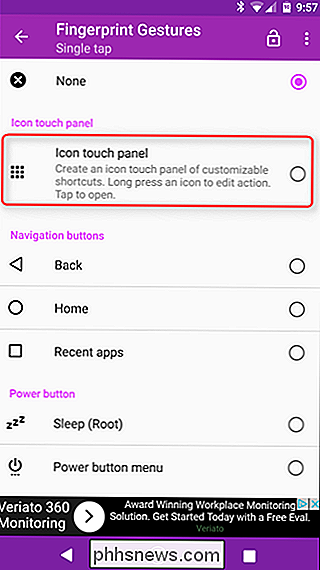
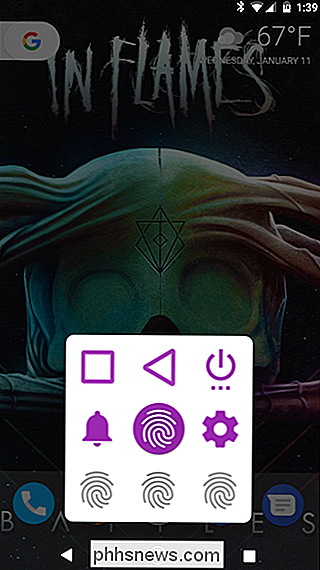
Una vez que haya establecido un gesto para las entradas, ya está todo listo. Básicamente es una forma rápida de acceder a muchas de las cosas que Fingerprint Gestures puede hacer en un solo lugar. Está bien.
También vale la pena mencionar que ciertas funciones de la aplicación, como el lanzamiento del menú Recientes, por ejemplo, requerirán acceso de Accesibilidad. La buena noticia es que luego tratas de configurar cualquier gesto que lo requiera, te lo hará saber con una ventana emergente. Simplemente toque "Aceptar" para ser transportado automáticamente a Accesibilidad.
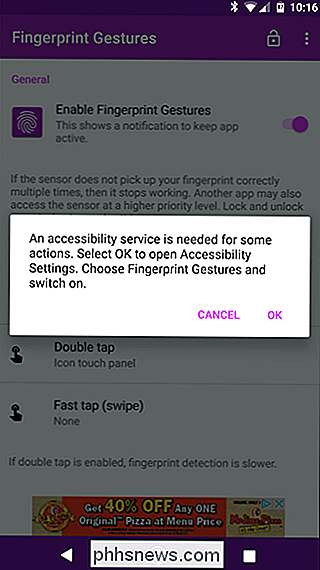
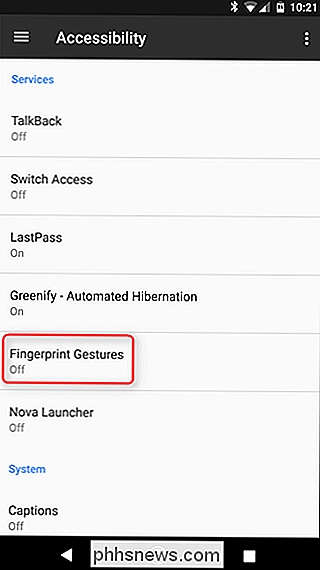
Desde aquí, busque "Gestos de huellas dactilares", toque esa entrada y actívela. Pan comido. Puedes salir de esta configuración una vez que esté activada.
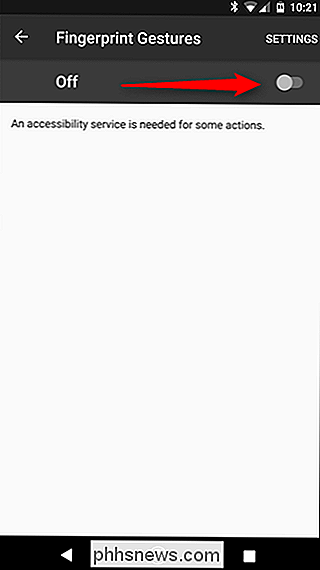
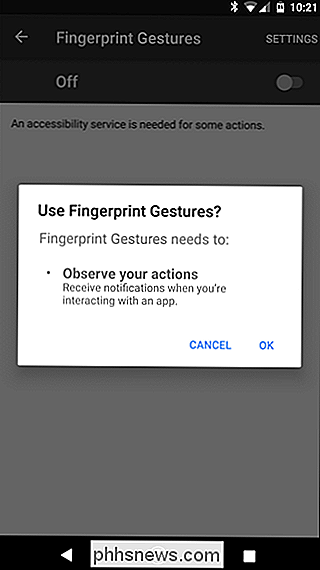
Y eso es todo lo que hay que hacer para configurar los gestos de huellas digitales. Es muy simple, pero increíblemente eficaz.
Configuración de perfiles de gestos de huellas dactilares y opciones avanzadas
También puede establecer perfiles particulares en gestos de huellas dactilares. Esto significa que puede configurar la aplicación para diferentes situaciones, como el trabajo o el hogar, por ejemplo. Para guardar un perfil, simplemente vaya al menú de Perfiles, luego toque "Nuevo perfil". Asigne un nombre al perfil, luego toque "Crear" para guardarlo.
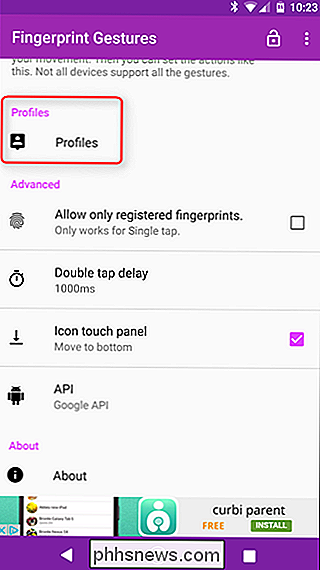
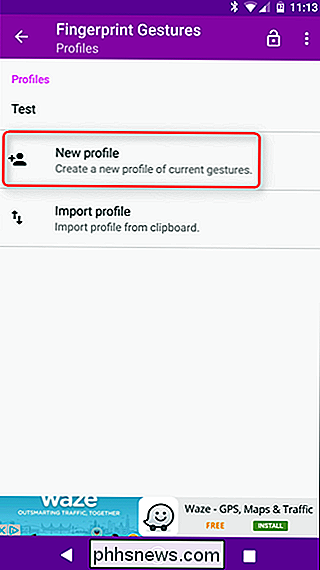
A partir de ese momento, si alguna vez quiere volver a esos detalles configuración, solo tendrá que regresar al menú de Perfiles, seleccionarlo y elegir "Establecer".
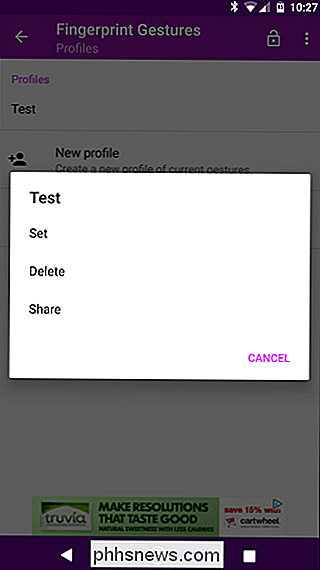
También hay un puñado de opciones avanzadas en Gestos de huellas digitales, con "Permitir solo huellas digitales registradas" es uno de mis favoritos personales Básicamente, con esto habilitado, solo sus huellas digitales podrán ejecutar el gesto Single Tap. Ese es solo uno de los gestos, pero aún mejor que nada.
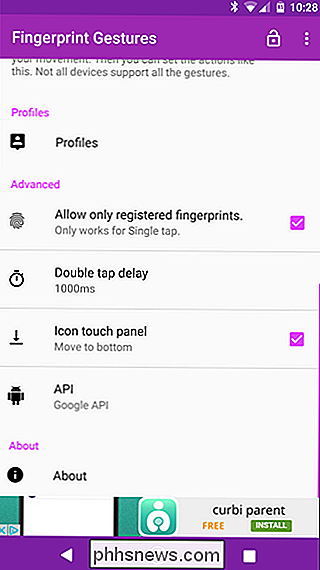
De lo contrario, puede establecer el doble tiempo de retardo de tap si lo desea (aunque creo que la opción predeterminada de 1000ms es perfecta), así como mover el ícono. Toque Panel en la parte inferior de la pantalla en lugar de en el medio, y cambie de la API de Google a la API de Samsung (que es solo para usuarios de Samsung en Lollipop o superior).

Vea rápidamente todos los atajos de teclado para cualquier aplicación Mac con CheatSheet
Los atajos de teclado le ahorran mucho tiempo, pero solo si los aprende. En una Mac, eso significa interrumpir constantemente su flujo de trabajo, cambiar al mouse o al touch pad, luego hacer clic en la barra de menú para encontrar la combinación correcta de teclas. ¿No hay una manera más rápida? Como resulta, hay.

¿Qué es "SmartScreen" y por qué funciona en mi PC?
Windows 10 incluye SmartScreen, una función que ayuda a proteger su PC de malware descargado y sitios web maliciosos. El proceso "SmartScreen", con el nombre de archivo "smartscreen.exe", que ve en el Administrador de tareas es responsable de esta función. RELACIONADO: ¿Qué es este proceso y por qué se ejecuta en mi PC?



